FileMaker 16 WebDirect ガイド
FileMaker WebDirect の紹介
FileMaker WebDirect™ は、ユーザが Web 上のソリューションを操作するための FileMaker® クライアントです。FileMaker Pro を使用して作成したソリューションは、FileMaker Server または FileMaker Cloud 上で共有、管理、および構成します。
Web 上にデータを公開する場合は、セキュリティが重要になります。セキュリティのガイドラインについては、FileMaker セキュリティガイド、FileMaker Pro ヘルプ、FileMaker Server ヘルプ、および FileMaker Cloud Help を参照してください。
このガイドについて
FileMaker のドキュメントでは、Web ブラウザを使用してインターネットまたはイントラネット上でアクセスできるソリューションのことを指す場合に「Web 上での公開」という言葉を使用します。このガイドでは、「Web ユーザ」は FileMaker WebDirect を使用して Web 上に公開された FileMaker ソリューションにアクセスするユーザを指します。「ソリューション」および「データベース」は、FileMaker Pro で作成して Web ユーザが FileMaker WebDirect を使用してアクセスするものに対する用語です。
このガイドでは「FileMaker Pro」を FileMaker Pro と FileMaker Pro Advanced の両方を指すものとして使用し「Admin Console」を FileMaker Server Admin Console と FileMaker Cloud Admin Console の両方を指すものとして使用しています。
このガイドに対する更新を含むその他のドキュメントについては、プロダクトドキュメンテーションセンターをご覧ください。
FileMaker WebDirect の概要
FileMaker WebDirect は Web アプリケーションとデスクトップアプリケーションの特徴を組み合わせて FileMaker Pro の機能を Web 上のソリューションで活用できるようにしています。FileMaker WebDirect では次の操作が可能です。
-
ソリューションをすばやく簡単に誰にでも展開できます。ソリューションを利用するユーザに必要なのは互換性のある Web ブラウザだけで、Web オーサリングやその他のテクノロジーを使用する必要はありません。
-
最新のブラウザでデータにアクセスできます。
-
レコードおよびオブジェクトデータをインポートまたはエクスポートできます。
-
メニューバーとステータスツールバーを非表示にしてロックすることによってカスタム Web アプリケーションを展開できます。
Web テクノロジー (HTML5、CSS3、および JavaScript) 上に構築された FileMaker WebDirect では最新の Web ブラウザでソリューションにアクセスして FileMaker Pro のほとんどの機能を活用できます。
FileMaker WebDirect は次の用途に最適です。
-
Web ブラウザを主な対象とした FileMaker ソリューションを展開する場合。
-
チームや組織のメンバー以外のリモートユーザを含めるために既存のソリューションを拡張する場合。
特定のユーザグループが必要なレイアウトだけを追加または変更することができます。たとえば、注文管理ソリューションの注文を処理する倉庫担当者に対して、ブラウザで表示できる請求書レイアウトを追加することができます。
既存のソリューションを Web ユーザ用に拡張する場合、最高のユーザエクスペリエンスを提供できるようにソリューションを変更する必要があります。FileMaker Pro を使用してソリューションを変更する必要がありますが、PHP、HTML、CSS、または JavaScript コードを記述する必要はありません。「使用する前に」を参照してください。
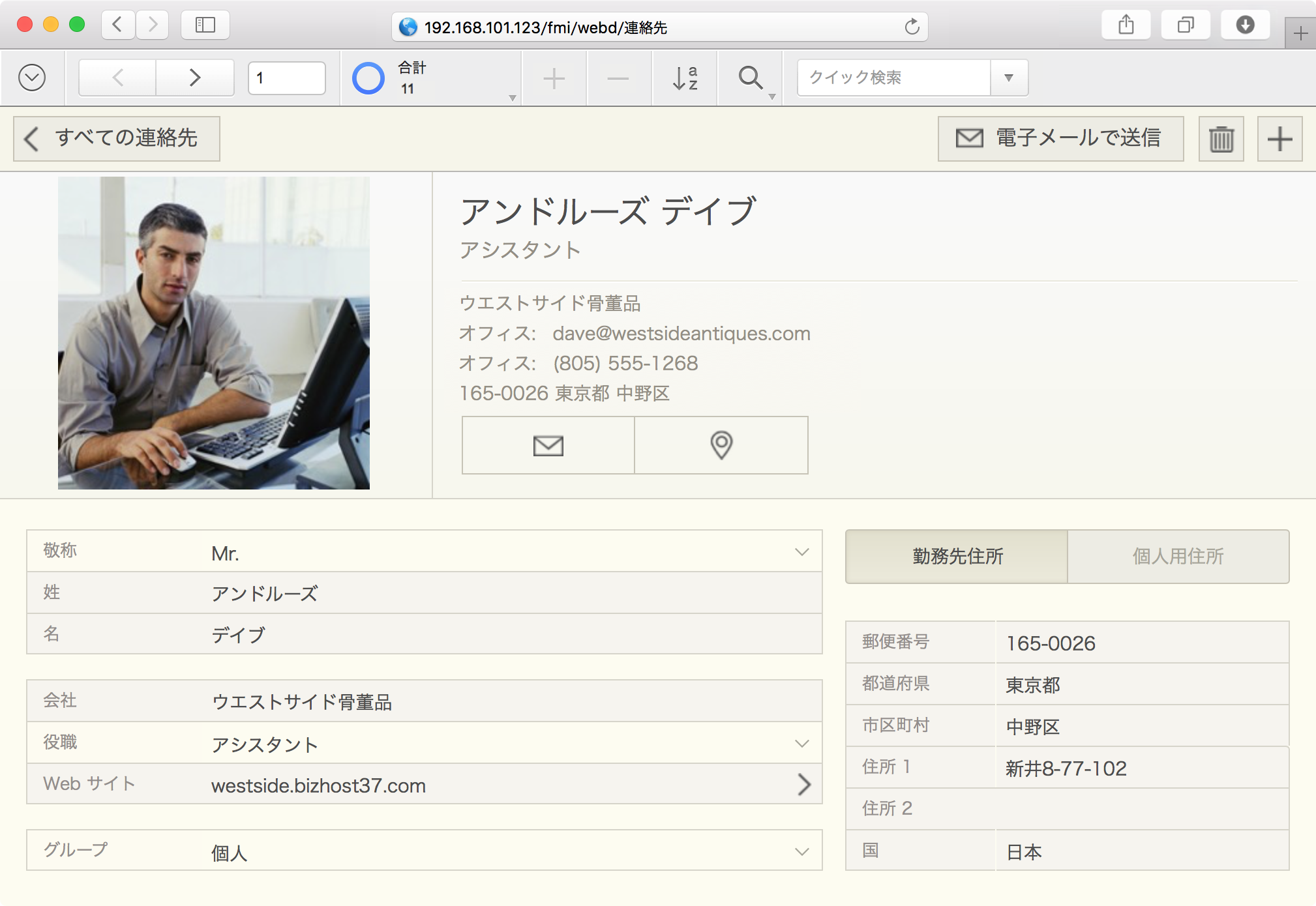
FileMaker WebDirect を使用して Web ブラウザに表示されたレイアウト
FileMaker WebDirect のしくみ
FileMaker WebDirect は Web ブラウザで実行され、次の標準 Web テクノロジーを使用します。
-
HTML5: ページの構造を定義します。
-
CSS3: ページの外観を制御します。
-
JavaScript: インタラクションを可能にします (ボタンのクリックなど)。
-
HTTP/HTTPS および WebSocket プロトコル: Web ブラウザと Web サーバー間の通信を行うプロトコルとして機能します。
HTML5 と CSS3 の実装は Web ブラウザの種類ごとに異なります。FileMaker WebDirect ソリューションの動作は、これらの標準に対する Web ブラウザの準拠レベル、ブラウザの JavaScript エンジンの動作、およびブラウザによる CSS の解析および表示方法によって異なる場合があります。
FileMaker WebDirect のアーキテクチャ
FileMaker WebDirect のアーキテクチャは、Web ブラウザと FileMaker ソリューションという 2 つの異なる環境を繋ぎます。FileMaker WebDirect は、FileMaker Server または FileMaker Cloud 上で共有されたソリューションを操作するクライアントとして Web ブラウザ内で実行します。
FileMaker Server および FileMaker Cloud は次のコンポーネントで構成されています。
- データベースサーバー: すべての FileMaker クライアント (FileMaker Pro、FileMaker Go®、および FileMaker WebDirect) と共有するソリューションを提供します。データベースサーバーは、レイアウト、データ、スクリプト、スクリプトトリガ、ユーザアカウント認証、レコードのロック、およびすべての FileMaker クライアントとの通信を処理します。
- Web 公開エンジン: ソリューションによって定義されたレイアウト、インタラクション、およびデータを Web ブラウザ用の HTML5、CSS3、JavaScript、およびデータに変換し、ユーザインタラクションを処理します。Web 公開エンジン (WPE) は、Web ブラウザで機能するユーザインターフェースをレイアウトからリアルタイムで作成し、スクリプト、スクリプトトリガ、ユーザのクリック、およびキー操作を処理します。FileMaker Server の複数のマシンの展開では WPE によってマスタマシンとワーカーマシンの間の通信が管理されます。
- Web サーバー: ソリューションを Web アプリケーションとして提供するために HTTP/HTTPS および WebSocket プロトコルを使用して Web ブラウザと通信します。
FileMaker WebDirect
Web サーバー
Web 公開エンジン
FileMaker データベースサーバー
マスタマシン
FileMaker Server
1 台のマシンの展開
FileMaker Cloud 展開
FileMaker WebDirect
Web サーバー
Web 公開エンジン
FileMaker データベースサーバー
マスタマシン
FileMaker Server
1 台のマシンの展開
Web サーバー
Web 公開エンジン
ワーカーマシン
Web サーバー
Web 公開エンジン
ワーカーマシン
FileMaker Server および FileMaker Cloud は Web ブラウザからのリクエストに対して次のように応答します。
- データベースが、共有されているソリューションからレイアウト情報およびデータを WPE に送信します。
- WPE がソリューションのレイアウトとデータをブラウザ用の HTML5、CSS3、JavaScript コード、およびデータに変換します。
- Web サーバーが、変換されたレイアウトとデータを WPE からブラウザに送信します。
Web ブラウザでは、FileMaker WebDirect が WPE によって生成された HTML5、CSS3、および JavaScript コードをレンダリングし、ユーザのクリックおよびキー操作のキャプチャを行って、これらのインタクラションを処理するために結果をデータベースサーバーに送信します。
Web ユーザがオブジェクトを操作すると、ブラウザがインタラクションを検出してそれを WPE、データベースサーバーの順に送信します。データベースサーバーはインタラクションを処理して応答を送信します。WPE は応答を HTML5、CSS3、および JavaScript コードに変換してブラウザに送信します。
たとえば、[カスタムダイアログを表示] スクリプトステップを実行するためのボタンを含む 1 つのレイアウトがある FileMaker WebDirect ソリューションを設計したとします。Web ユーザがブラウザに URL を入力するか、リンクをクリックしてソリューションを開きます。FileMaker Server の複数のマシンの展開ではソリューションを開くリクエストが Web サーバーと利用可能容量が最も大きい WPE に渡されます。指定されたデータベースを開くように WPE がデータベースサーバーに指示します。WPE がユーザをデータベースサーバーで認証し、セッションを開いてその他の起動アクティビティを実行します。ユーザがデータベースを開くことを許可されている場合、データベースサーバーはレイアウトおよびボタンに関する情報を WPE に渡します。WPE はレイアウトおよびボタンを表現するためのコードをリアルタイムで生成します。これには、ボタンが押された状態とボタン上にポインタが置かれた場合の状態が含まれます。ユーザがレイアウト上のボタンをクリックすると、ブラウザがクリックを WPE に送信します。WPE はボタンがクリックされたことをデータベースサーバーに伝えます。データベースサーバーはスクリプトステップを実行し、スクリプトが正常に実行したことに応答してカスタムダイアログボックスを表示するように WPE に伝えます。WPE がカスタムダイアログボックス用のコードを生成し、Web ブラウザにコードが送信されてカスタムダイアログボックスが表示されます。
暗黙的なインタラクションモデル
FileMaker Pro および FileMaker Go では、フィールドの変更の確定、ボタンクリックによるカスタムダイアログボックスの表示、他のユーザによって更新されるデータの表示、および条件の変化に応じた条件付き書式の変更などは、明示的な変更の送信や表示の更新を必要とせずに実行されます。この馴染みのある操作を Web ユーザに提供するために FileMaker WebDirect では暗黙的なインタラクションモデルが使用されています。これによりソリューションがアプリケーションと同様に動作します。
Web テクノロジーによるソリューションへの影響
ソリューションを FileMaker WebDirect で確実に動作させるためには次の設計原則に従ってください。
-
レイアウトには Web の標準のベストプラクティスを反映させることが推奨されます。
レイアウト上の個々のオブジェクト、スタイル、イメージ、およびインタラクションは、データベースサーバーから Web ブラウザにデータを送信します。したがって、レイアウトに含める要素については慎重に検討してください。ネットワークの接続によってはブラウザでの表示や処理速度が遅くなるため、多数のインタラクティブオブジェクトやサイズが大きく解像度の高いイメージを Web アプリケーションに含むことはあまりありません。
-
Web に適用される制限は FileMaker WebDirect にも適用されます。
たとえば、特定のスタイルのプロパティが CSS 標準で定義されていない場合、そのスタイルは FileMaker WebDirect ソリューションで表示されません。
-
FileMaker WebDirect ソリューションで避けるべき設計がいくつかあります。
複数のウインドウを開くなど、いくつかの機能は Web では適切に処理されません。リッチテキストなどのその他機能は、限定的に機能するか、またはまったく機能しません。FileMaker WebDirect 用に新しいソリューションを設計するか、既存のソリューションの一部を Web 用に拡張することを検討してください。「ステップ 2: FileMaker WebDirect 機能の理解」を参照してください。
ソリューションを設計するときは次の点を考慮してください。
-
FileMaker Server 展開または FileMaker Cloud 展開は FileMaker WebDirect クライアントの処理の大部分を行います。たとえば、FileMaker Pro によって処理されるキー操作およびマウスクリックは、FileMaker WebDirect から FileMaker Server または FileMaker Cloud に送信する必要があります。また、ソリューションの共有は、レコードのロックの設定、スクリプトトリガのアクティブ化、データの取得、およびレイアウトとデータキャッシュの管理も行います。
-
別のオブジェクトの後ろに配置されているオブジェクトのクリックは Web ではサポートされません。
-
ウインドウに影響するスクリプトステップの動作は FileMaker WebDirect と FileMaker Pro で異なります。Web ブラウザは 1 つのドキュメントインターフェースを使用するため、FileMaker WebDirect ソリューションが [新規ウインドウ] スクリプトステップを使用する場合、新しいウインドウは同じブラウザウインドウ内で現在のウインドウの前に表示されます。多くの場合、ポップオーバーやスライドコントロールを使用すると、複数のウインドウよりも優れたユーザエクスペリエンスを提供できます。「仮想ウインドウの操作」を参照してください。
-
セキュリティ上の理由から、ブラウザで FileMaker WebDirect のような Web アプリケーションを実行する場合、システムリソースへのアクセスは制限されます (この制限された環境はサンドボックスと呼ばれます)。たとえば、FileMaker WebDirect はファイルシステムの一部にアクセスできないため、[レコードのインポート] および [レコードのエクスポート] スクリプトステップの動作は FileMaker Pro の場合とは異なります。
-
CSS カスケーディング、フォーカスの決定、イベントの伝播、Tab キーの操作などの多くのタスクは、Web ブラウザによって制御されるため、FileMaker Pro の場合の動作と異なります。たとえばブラウザの場合、Web アプリケーションはクリック操作の後にのみクリックに応答します。その一方、FileMaker Pro の場合、ソリューションは クリックの前、クリック時、クリックの後にスクリプトトリガによって応答することができます。
-
HTML5 のオブジェクトは真の親子階層に従うため、子オブジェクトは常に 1 つの親オブジェクト内に含まれます。たとえばレイアウトでヘッダとボディの境界を超えるイメージは 1 つの部分にしか含めることができないため 2 つの部分にまたがったイメージは境界でクロッピングされます。
「ステップ 2: FileMaker WebDirect 機能の理解」を参照してください。
FileMaker WebDirect の必要条件
FileMaker WebDirect を使用してデータベースを公開するには、次の条件が必要です。
-
FileMaker Server または FileMaker Cloud のインスタンスを実行する Windows または macOS コンピュータ
-
インターネットまたはイントラネットへのアクセス
-
1 つ以上の FileMaker データベース
-
Web ブラウザ
サポートされている Web ブラウザ:
Windows macOS iOS Android Edge Safari Safari Chrome Internet Explorer Chrome Chrome
メモ: Android では、FileMaker WebDirect は Google および ATOK 入力方式エディタ (IME) をサポートします。
ハードウェアおよびソフトウェアの最小条件の詳細については、FileMaker Server システム必要条件を参照してください。
インターネットまたはイントラネットでの接続
FileMaker Cloud はインターネット上でデータベースを共有できます。FileMaker Server はインターネットとイントラネットの両方でデータベースを共有できます。
また、次の点にも注意してください。
-
データベースを公開する場合には、TCP/IP を使用して常時インターネットまたはイントラネットに接続しているコンピュータを使用します。
-
ホストコンピュータは、静的な固有の専用インターネットプロトコル (IP) アドレスまたはドメイン名を使用する必要があります。
-
Web ユーザが FileMaker WebDirect ソリューションに接続している間は、遅延が 150 ミリ秒以下の接続性が安定した 1 つのイーサネット、Wi-Fi、またはモバイル (4 G または LTE) ネットワーク接続を使用してください。不安定な信号またはネットワーク間での切り替えなどによるネットワーク接続の中断は、FileMaker WebDirect のサーバーからの接続解除の原因になります。
-
SSL (Secure Sockets Layer) 暗号化を使用して FileMaker WebDirect と FileMaker Server または FileMaker Cloud との通信を保護します。「SSL 暗号化の有効化」を参照してください。
FileMaker データを公開するためのその他の方法
FileMaker WebDirect に加えて、データを公開するための方法が 3 つあります。
静的な公開: データがあまり変更されない場合、または稼動中のデータベースにユーザが接続しないようにする場合には、静的な公開方法を使用します。静的な公開方法では、FileMaker Pro のデータをエクスポートして Web ページを作成します。Web ページは HTML を使用してさらにカスタマイズすることができます。データベースの内容を変更しても、Web ページのデータは変更されません。ユーザは Web サイトに接続してもデータベースには直接接続できません。FileMaker Pro ヘルプを参照してください。
カスタム Web 公開: FileMaker ソリューションをカスタム Web サイトに統合するには、カスタム Web 公開テクノロジーを使用します。『FileMaker Server カスタム Web 公開ガイド』を参照してください。
FileMaker Data API: REST (Representational State Transfer) アーキテクチャで FileMaker ソリューションを Web サービスに統合するには FileMaker Data API を使用します。FileMaker Data API ガイドを参照してください。
FileMaker WebDirect ソリューションのデザイン
使用する前に
FileMaker WebDirect を使用すると、FileMaker ソリューションを Web ユーザ用に共有したり、既存のソリューションを臨時ユーザやリモートユーザ用に Web に拡張することができます。
FileMaker WebDirect で使用するために既存のデータベースを変更する場合、Web ブラウザ用に新しいレイアウトを作成することを検討してください。
FileMaker WebDirect と FileMaker Pro クライアントの両方からアクセスするソリューションを設計する場合、両方のテクノロジーの互換性を確実にするために Web ユーザを考慮して設計します。
メモ: FileMaker Pro の機能の詳細については、FileMaker Pro ヘルプを参照してください。
FileMaker WebDirect ソリューションを設計するには、次の一般的なステップに従ってください。デザインに関するヒントについては、「デザインに関する考慮事項」を参照してください。
ステップ 1: FileMaker WebDirect ソリューションの計画
適切に計画された FileMaker WebDirect ソリューションでは、次の一貫性が向上します。
-
データ入力
-
データ取得
-
複数の同時ユーザのアクセス
ソリューションで Web ユーザに信頼性の高いエクスペリエンスを提供するために、潜在的な問題を識別して必要に応じてソリューションを変更する必要があります。
ソリューションの目的
ソリューションの目的、またはソリューションで解決する問題を特定します。ソリューションで複数の問題を解決する場合、または複数の種類のデータを追跡する場合、ソリューションを複数のレイアウトおよびタスクに分割する方法を識別します。
[レイアウトの管理] ダイアログボックスで別のフォルダに整理されている場合でも、レイアウトには固有の名前を付けます。
Web ユーザの数
接続する Web ユーザの数は、接続されたすべての Web ブラウザのパフォーマンスに直接影響します。必要な数のユーザがサポートされない場合は、FileMaker Server 展開または FileMaker Cloud 展開のハードウェア構成を診断する必要がある可能性があります。
FileMaker Server で推奨されるハードウェア構成については、FileMaker ナレッジベースを参照してください。
ソリューションにアクセスするデバイス
ハードウェアとネットワークのパフォーマンス、画面サイズ、および解像度はデバイスごとに異なります。ソリューションにアクセスするデバイスを特定できる場合、各デバイスの機能に合わせてレイアウトを設計できます。
処理能力が限られたデバイスでは、高度なハードウェア構成の場合と比べて、レイアウトの表示および FileMaker Server や FileMaker Cloud との通信が遅くなる場合があります。
FileMaker WebDirect がアクセスするソリューションの機能
ソリューションの目的、同時 Web ユーザの最大数、およびソリューションにアクセスするデバイスに基づいて、FileMaker WebDirect でアクセスするレイアウトおよび機能を決定します。
プラグイン
サードパーティ製のプラグインを FileMaker WebDirect ソリューションで使用する場合は、WPE で有効なプラグインだけを使用してください (一般的に、FileMaker Pro 専用に設計されているプラグインには、WPE との互換性はありません)。FileMaker Server ヘルプおよび FileMaker Cloud Help を参照してください。
ステップ 2: FileMaker WebDirect 機能の理解
FileMaker WebDirect では、次の機能を含む FileMaker Pro の多くの機能をソリューションで使用できます。
- 暗黙的なレコードの確定
- データ入力の検証
- 条件付き書式
- 最新のレイアウトテーマ
- スクリプトトリガ
- クイック検索
- PDF の作成および印刷
FileMaker WebDirect は FileMaker Pro に似ていますが、FileMaker Pro ネットワーククライアントのすべての機能が使用できるわけではありません。
-
Web ユーザはレイアウトおよび異なるレイアウト表示形式を選択することができますが、フィールド、レイアウト、スクリプト、リレーションシップ、値一覧、およびその他のデータベーススキーマを追加、削除、または変更することはできません。
-
FileMaker WebDirect は表形式をサポートしません。表示を表形式に変更するスクリプトステップやスクリプトステップオプションはサポートされません。レイアウトのデフォルト表示が表形式の場合レイアウトは別の形式で表示されます。その他の表示が有効でない場合、レイアウトはリスト形式で表示されます。
-
FileMaker WebDirect では、最前面のオブジェクトが透明な場合やオブジェクトグループの何もない場所をクリックした場合でも他のレイアウトオブジェクトの背後にあるオブジェクトをクリックすることはできません。複数のオブジェクトを重ねて配置する代わりに次の方法を検討してください。
-
タブラベルに計算値を使用する
-
ボタンの前にイメージを重ねて配置する代わりにボタンにアイコンを追加する
-
複数のオブジェクトをグループ化してボタン設定を適用する
-
-
FileMaker WebDirect で使用できるテキストスタイルは制限されています。強調表示、段落テキストスタイル、およびタブ位置はサポートされません。リッチテキストは、フィールド、ボタン、およびレイアウトテキストに適用される場合にのみサポートされます。FileMaker WebDirect では、Web ブラウザによりサポートされるリッチテキストのみがサポートされます。
-
FileMaker Pro Advanced のカスタムメニューは FileMaker WebDirect ソリューションで使用できません。
ステップ 3: パフォーマンスの最適化
FileMaker WebDirect とソリューションの共有との通信の例については、「FileMaker WebDirect のアーキテクチャ」を参照してください。
FileMaker WebDirect がこれらのタスクをどれだけ効率的に実行できるかは次の要因に左右されます。
-
Web ユーザのデバイスの処理能力
-
ソリューションに同時にアクセスする Web ユーザの数
-
Web ユーザのネットワーク接続の質
-
FileMaker Server または FileMaker Cloud と Web ブラウザ間で送信されるデータの量
-
Web ブラウザが FileMaker Server または FileMaker Cloud と通信する頻度。通信は次の場合に発生します。
-
レコードが作成、確定、削除、または開かれたとき
-
現在のレコードが変更されたとき
-
レイアウトが変更されたとき
-
計算式が評価されたとき
-
スクリプトが実行されたとき
-
スクリプトトリガがアクティブになったとき
-
全体的なパフォーマンスの向上
FileMaker WebDirect ソリューションの全体的なパフォーマンスを向上させるには、ソリューションのホストとブラウザ間で送信されるデータの量、ブラウザが FileMaker Server または FileMaker Cloud と通信する頻度、および各レイアウトをレンダリングする際に Web ブラウザが実行する必要のある処理を最小限に抑えます。
次のベストプラクティスを検討してください。
- リスト形式およびポータルの場合、同時に表示するレイアウトオブジェクトの数を最小限にします。
-
レイアウトでの次の項目の使用を最小限にします。
- ポータル
- パネルコントロール
- 計算フィールド
- 集計フィールド
- 入力値の制限オプションを含むフィールド
- データの書式設定オプションを含むフィールド
- スクリプトトリガ
HTML パフォーマンスの向上
FileMaker Server または FileMaker Cloud と Web ブラウザ間で送信される HTML の量を削減すると、レイアウトの変更、レコードの読み込み、およびスクリプトトリガがアクティブになる速度が向上します。
-
多くのオブジェクトを含む 1 つのレイアウトではなく、最低限のオブジェクトを含む複数のレイアウトを作成します。
-
各レイアウトのポップアップヘルプの数を減らします。
-
イメージのサイズを Web に最適化します。
CSS パフォーマンスの向上
ソリューションの CSS の量を削減すると、Web ブラウザのレイアウトレンダリングのパフォーマンスが向上します。処理能力が限られたデバイスでは、大量の CSS を含むレイアウトは読み込みに時間がかかる場合があります。
-
シンプルなテーマ (グラデーションやイメージスライスを使用しないテーマ) を選択または作成します。
-
既存のテーマとスタイルをオーバーライドする代わりに、カスタムテーマとカスタムスタイルを作成します。
-
各レイアウトオブジェクトのオブジェクト状態の使用を減らします。
-
条件付き書式を最小限にします。
ステップ 4: モバイルブラウザ用のレイアウトの設計
Web ユーザは、画面サイズと解像度が異なるさまざまなモバイルデバイスで FileMaker WebDirect ソリューションにアクセスします。モバイルブラウザで最適なエクスペリエンスを提供するには、ソリューションの対象となるデバイスを識別して各デバイスに合わせてソリューションを設計する必要があります。
次の点に注意してください。
-
デバイス製品群の最小のデバイスサイズ用に各レイアウトを設計して Web ブラウザの高さと幅に基づいてレイアウトオブジェクトを拡大する自動サイズ変更オプションを設定します。
- 一部のモバイルブラウザでは、レイアウトがモバイルデバイスの可視領域より大きい場合にレイアウトの下端に近いオブジェクトが表示されない場合があります。
- iOS デバイスで画面上のイメージを拡大するためにズームインすると、ステータスツールバーと一部のレイアウト要素にアクセスできない場合があります。
- Android デバイスではレイアウト部分のサイズは常時固定されています。ズームイン/アウトすることはできません。
-
OnLayoutSizeChange スクリプトトリガを使用して、ブラウザの寸法が特定の高さまたは幅よりも大きいまたは小さい場合 (モバイルブラウザが方向を切り替えたときなど) にレイアウトを変更します。
-
Web ユーザが小さい画面でも容易にテキストを読み、オブジェクトを選択できるように、タッチテーマを使用するか、またはフォントとレイアウトオブジェクトのサイズを大きくします。
-
フィールドは、フィールド内のデータを表示および印刷するために十分な大きさにします。Web ブラウザでは、フィールドがアクティブなときでも拡張されず、内容がフィールドの境界内に収まらない場合はフィールドの内容が切り詰められます。
-
ユーザがレコードを確定できるようにスクリプトボタンを設計するか、小さい画面でも Web ユーザがフィールドの外部をクリックできるように、アクティブではない十分な領域をレイアウトに残してください。
-
FileMaker WebDirect は、モバイルブラウザからのスナップショットリンクの保存、レコードのインポートおよびエクスポート、オブジェクトフィールド内容のエクスポートをサポートしません。
ステップ 5: ソリューションアイコンと、レイアウト、表示、およびツールのデフォルトオプションの設定
識別しやすいソリューションアイコンを設定し、Web ユーザのデバイスに適したレイアウトを提供し、FileMaker WebDirect ソリューションに適切なツールを表示する必要があります。
ソリューションアイコンの設定
ソリューションアイコンにより FileMaker WebDirect 起動センター内でソリューションを識別します。カスタムアイコンを指定するか、または既存のデザインアイコンを一覧から選択できます。FileMaker Pro ヘルプを参照してください。
初期レイアウトと表示形式の設定
FileMaker WebDirect ソリューションの起動時にスクリプトを実行するように設定した場合、ユーザがソリューションを開くたびに、そのスクリプトの結果が表示されます。Web ユーザがソリューションを開いたときに表示するレイアウトおよび表示形式を決定するには、次のスクリプトステップを含む起動スクリプトと共に OnFirstWindowOpen スクリプトトリガを使用します。
-
レイアウト切り替え [ ]
-
ブラウズモードに切り替え [ ]
-
表示方法の切り替え [ ]
Web ユーザのデバイスに最適なレイアウトを表示するには、ソリューションを実行するデバイスと Web ブラウザを識別します。「関数」を参照してください。
起動時のレイアウトは、FileMaker Pro の [ファイルオプション] ダイアログボックスで指定することができます。FileMaker Pro ヘルプを参照してください。
メニューバーとステータスツールバーの非表示
ユーザは、メニューバーとステータスツールバーのコントロールおよびオプションを使用して、レコードの作成、編集、削除、インポート、エクスポート、検索、ソート、および印刷、表示とモードの切り替え、ヘルプの起動などの操作を行うことができます。タスクを実行するために独自のインターフェースを表示する場合は、ファイルを開くときにメニューバーおよびステータスツールバーを非表示にすることができます。
FileMaker WebDirect コントロールを非表示にするには、デフォルトでメニューバーとステータスツールバーを非表示にするように FileMaker Pro の [ファイルオプション] ダイアログボックスで設定することができます。FileMaker Pro ヘルプを参照してください。
マルチファイルソリューションの場合は、各ファイルで FileMaker WebDirect コントロールを非表示にする必要があります。
Web ユーザが新しいレコードを作成することを禁止するには、次の方法を使用します。
-
メニューバーとステータスツールバーを非表示にする
-
FileMaker Pro の [セキュリティの管理] ダイアログボックスを使用して、レコードのアクセスおよび作成権限を編集する
重要: FileMaker WebDirect のコントロールを非表示にした場合、Web ユーザは、開発者が開発したスクリプトボタンだけを使用して操作することになります。Web ユーザがソリューションでのナビゲーションやサインアウト以外のタスクも実行できるようにするボタンを含める必要があります。必要なすべての機能をユーザに提供するために徹底したテストを行ってください。「ソリューションの外観および機能のテスト」を参照してください。
次の操作を行うスクリプトボタンをレイアウトに含めることができます。
- レコードを追加、選択、移動、および削除する
- レコードをインポートおよびエクスポートする
- 検索条件を指定して検索条件を実行する
- レコードをソートする
- レコードを印刷する
- レイアウトおよびレイアウト表示形式を変更する
- 一時停止しているスクリプトを続行またはキャンセルする
FileMaker WebDirect ヘルプに含まれている手順が適用されない場合に備えて、ソリューションの操作を説明するドキュメントを提供してください。「ステップ 10: ソリューションの文書化」を参照してください。
ステップ 6: Web ユーザのタスクの設定
データの入力や変更に加えて、Web ユーザはソリューションでその他のタスクを実行する必要がある場合があります。
ソート順序の指定
Web ユーザは、現在のレイアウトのフィールドに基づいてデータをソートすることができます。Web ユーザがソートできるフィールドを制御するには、次の方法を使用します。
-
メニューバーとステータスツールバーを非表示にして、データをソートするスクリプトボタンを作成します。
-
[セキュリティの管理] ダイアログボックスを使用してユーザのアカウントによるフィールドへのアクセスを制限します。
グラフィック、サウンド、およびムービーの操作
オブジェクトフィールドには、ピクチャ、サウンド、ムービー、およびファイルを保存および表示できます。オブジェクトデータは、ソリューション自身の内部に埋め込むか外部に保存することができます。
メモ: FileMaker WebDirect は、参照によってリンクされたオブジェクトデータをサポートしません。参照されたオブジェクトデータは静的アイコンとして表示され、エクスポートすることはできません。
オブジェクトフィールドは、静的コンテンツまたはインタラクティブコンテンツ用に最適化できます。
-
デフォルトでは、オブジェクトフィールドは静的コンテンツに最適化されています。Web ユーザは PDF ファイルを開くことや、ビデオおよびオーディオファイルを再生することはできません。Web ユーザには、静的なグラフィックまたはオブジェクトフィールドのオブジェクトへのリンクを表示できます。
-
インタラクティブコンテンツに最適化されたオブジェクトフィールドを使用すると、Web ユーザはメディアファイルを再生したり、PDF ファイルを操作できます。オブジェクトフィールドをインタラクティブオブジェクトとして最適化するには、FileMaker Pro インスペクタの [インタラクティブコンテンツ] オプションを選択します。
メモ: モバイルブラウザでは、オブジェクトフィールドにファイルをドラッグしてデータを挿入することはできません。[ピクチャを挿入]、[オーディオ/ビデオを挿入]、または [PDF を挿入] スクリプトステップを使用するスクリプトの作成を検討してください。
Web ブラウザによるメディアファイルのサポートには一貫性がない上、ブラウザのバージョンはオペレーティングシステムによって異なる場合があります。一部のブラウザでは、特定のメディアファイルが正しく挿入、表示、または再生されない場合があります。
Web ユーザに対して、再生する前にコンテンツのブロックを解除するように、またはブラウザプラグインをインストールするようにメッセージが表示される場合があります。
| メディアの種類 | 推奨ファイル形式 |
|---|---|
| ビデオ | .mp4 |
| オーディオ | .mp3 |
| イメージ | .jpg、.png、.gif |
仮想ウインドウの操作
Web ユーザは、1 つの Web ブラウザウインドウ内で複数の仮想ウインドウを使用してソリューションをさまざまなレイアウト、表示形式、およびモードで表示できます。ブラウザウインドウで一度に表示できるのは 1 つの仮想ウインドウだけですが、非アクティブな仮想ウインドウは表示されていないときでも開いたままになります。
仮想ウインドウは、スクリプトステップを使用して、開く、閉じる、および操作することができます。FileMaker Pro ヘルプを参照してください。
次の点に注意してください。
- FileMaker WebDirect はウインドウスタイルをサポートしません。
- [新規ウインドウ] スクリプトステップを使用して新しい仮想ウインドウを開く場合、仮想ウインドウを移動および閉じるスクリプトボタンを提供します。
-
使用していない仮想ウインドウを [ウインドウを閉じる] スクリプトステップで閉じます。
-
FileMaker データソースから外部スクリプトを実行し、元のウインドウに戻るスクリプトを設計する場合、元のスクリプトで [ウインドウを選択 [現在のウインドウ]] スクリプトステップを [スクリプト実行] ステップの直後に追加します。
-
[アプリケーションを終了] スクリプトステップを使用する場合、または [ウインドウを閉じる] スクリプトステップで最後の仮想ウインドウを閉じる場合、スクリプトによってユーザのセッションが終了し、FileMaker WebDirect 起動センターに戻ります。
データのインポートとエクスポート
Web ユーザがソリューションと別のアプリケーション間でデータを共有する必要がある場合があります。FileMaker WebDirect では、Web ユーザは次のファイル形式をインポートおよびエクスポートできます。
| ファイル形式 | インポート | エクスポート |
|---|---|---|
| FileMaker Pro | X | |
| タブ区切り値 | X | X |
| コンマ区切り値 | X | X |
| DBF | X | X |
| Merge | X | X |
| Excel | X | |
| HTML テーブル | X |
メモ: FileMaker Pro ファイルからインポートするには Web ユーザにファイル内のアカウントへのアクセス権が必要です。
エクスポートまたは保存されたファイルは Web ブラウザのデフォルトのダウンロード場所にダウンロードされます。
モバイルブラウザではデータのインポートおよびエクスポートはサポートされません。
レコードの印刷
Web ユーザは現在の対象レコードおよびスクリプトレポートを印刷できます。ユーザが印刷すると、FileMaker WebDirect で 新しい Web ブラウザタブに PDF が作成されます。それから、ユーザは Web ブラウザのコントロールを使用して PDF を印刷できます。
メモ
- FileMaker Cloud でソリューションを共有する場合は Web ブラウザのコントロールを使用して画面上に表示されているレコードを印刷します。
- 印刷およびページのパラメータを設定するには [印刷設定] スクリプトステップを使用します。
- PDF にフォントが正しく表示されない場合は、必要なすべてのフォントがインストールされて FileMaker Server 展開のすべての Web 公開エンジンで使用できることを確認します。FileMaker Server ヘルプを参照してください。
ステップ 7: ソリューションのサインアウトの有効化
Web ユーザがメニューバーを開いて [サインアウト] をクリックしてセッションを適切に終了することが重要です。サインアウトする前にブラウザウインドウを閉じたり、ブラウザを終了した場合、セッションが開いたままになり次のような問題を起こす可能性があります。
-
ユーザ接続クライアント制限に達した場合に他のユーザがソリューションにアクセスすることができなくなる
-
スクリプトトリガに割り当てられたスクリプトが実行できなくなる (「スクリプトトリガ」を参照してください)
-
指定されたタイムアウトになるまでスクリプトの実行が継続して予期しない結果になる可能性がある
-
指定されたタイムアウトになるまではデータがハッカーによる攻撃を受けやすい
このような問題を最小限に抑えるには、短いセッションタイムアウト時間を設定するか、Web ユーザを安全にサインアウトさせるスクリプトボタンを作成します。「非アクティブな Web アカウントの接続解除」および「仮想ウインドウの操作」を参照してください。
メモ: メニューバーを非表示にしている場合は、Web ユーザをサインアウトするスクリプトボタンを作成します。「メニューバーとステータスツールバーの非表示」を参照してください。
ステップ 8: ソリューションの関数、スクリプト、およびスクリプトトリガのレビュー
一部の関数、スクリプト、およびスクリプトトリガは FileMaker WebDirect でサポートされていない場合や、FileMaker Pro での動作と異なる場合があります。ソリューションのすべての計算式およびスクリプトをレビューして、目的のタスクが実行されることを確認してください。
関数
FileMaker WebDirect での関数はデータを生成または操作する場合に便利です。
各関数の詳細については、FileMaker Pro ヘルプを参照してください。
次の点に注意してください。
-
クライアントのタイプに基づく条件付き動作を作成するには、Get (システムプラットフォーム) 関数を使用します。関数が 4 を返した場合、現在のユーザは FileMaker WebDirect でソリューションにアクセスしています。
-
Get (システムバージョン) 関数を使用すると、ソリューションを実行しているオペレーティングシステムおよび Web ブラウザを検出できます。デバイスの検出が困難な場合は、Get (ウインドウ幅) 関数および Get (ウインドウ高さ) 関数を使用してデバイスに適切なレイアウトを識別します。
スクリプト
FileMaker Pro スクリプトは、頻繁に実行するタスクを自動化する場合や複数のタスクを組み合わせる場合に便利です。FileMaker WebDirect で使用すると、Web ユーザはより多くのタスクを実行したり、ボタンをクリックするだけで一連のタスクを簡単に実行することができます。
FileMaker WebDirect は 100 以上のスクリプトステップをサポートします。サポートされているスクリプトステップを参照するには、FileMaker Pro の [スクリプトワークスペース] で ![]() をクリックして [FileMaker WebDirect] を選択します。グレー表示されるスクリプトステップは、FileMaker WebDirect ではサポートされません。
をクリックして [FileMaker WebDirect] を選択します。グレー表示されるスクリプトステップは、FileMaker WebDirect ではサポートされません。
多くのスクリプトステップは FileMaker WebDirect で同様に動作しますが、ウインドウに関するスクリプトステップなど、いくつかのスクリプトステップの動作は異なります。FileMaker Pro ヘルプを参照してください。
次の点に注意してください。
-
アカウントとアクセス権を使用して、Web ユーザが実行可能なスクリプトのセットを制限します。FileMaker WebDirect と互換性のあるスクリプトステップのみがスクリプトに含まれることを確認し、Web ブラウザから使用する必要があるスクリプトへのアクセスのみを提供します。
-
アクセス権によって制御されたステップの組み合わせを実行するスクリプトの影響を考慮します。たとえば、[レコード/検索条件削除] スクリプトステップがスクリプトに含まれている場合にこのスクリプトを実行する Web ユーザがレコードの削除を許可するアカウントでログインしていない場合、このスクリプトではレコードを削除するスクリプトステップは実行されません。ただし、スクリプトは引き続き実行される場合があり、予期しない結果になる可能性があります。
-
スクリプトを完全アクセス権で実行するように設定して個々のアクセスが付与されていないタスクをスクリプトで実行します。たとえば、アカウントとアクセス権を使用してユーザがレコードを削除できないようにしつつ、スクリプト内にあらかじめ定義された条件下で特定のタイプのレコードを削除するスクリプトの実行を許可することができます。
-
スクリプトがサポートされていないスクリプトステップ (FileMaker WebDirect と互換性のないステップ)、または不明なスクリプトステップ (旧式または認識不可能なステップ) を含んでいる場合、そのスクリプトステップはスキップされ、スクリプトの実行は続行されます。
-
FileMaker WebDirect では、スクリプトはクライアントのファイルシステムにアクセスできません。Web ユーザはインポートまたは挿入するファイルを選択する必要があります。エクスポートまたは保存されたファイルは Web ブラウザのデフォルトのダウンロード場所にダウンロードされます。
-
フィールドへのアクセスが FileMaker Pro インスペクタの [ブラウズモード] または [検索モード] オプションで制限されている場合、スクリプトステップはフィールドに入ることができません。
スクリプトトリガ
FileMaker Pro と同様に、FileMaker WebDirect でもユーザの操作 (ユーザによるフィールドのクリックなど) およびスクリプトでスクリプトトリガをアクティブにできます。FileMaker Pro ヘルプを参照してください。
メモ: Web ユーザがブラウザウインドウを閉じるか、または Web ブラウザの更新ボタンをクリックした場合、FileMaker WebDirect はログアウトや OnWindowClose または OnLastWindowClose スクリプトトリガをアクティブにすることなく現在のセッションを離れます。Web ユーザが更新ボタンをクリックすると、FileMaker WebDirect は OnFirstWindowOpen および OnWindowOpen スクリプトトリガをアクティブにして FileMaker Server または FileMaker Cloud への新しい接続を作成します。
ステップ 9: 外部データソースの設定
Web ユーザによるデータ入力に加え、FileMaker WebDirect ソリューションは外部 ODBC および FileMaker データソースにアクセスすることができます。
外部 ODBC データソースの設定
FileMaker WebDirect で外部 ODBC データソースを使用した認証をサポートするには、FileMaker Pro を使用して外部データソースのユーザ名とパスワードをソリューションに格納する必要があります。FileMaker Pro ヘルプを参照してください。
ソリューションが ODBC データソースシングルサインオンを使用するように構成されている場合、ODBC データソースにアクセスする際に認証情報の入力が要求されます。
外部 ODBC データソースの詳細については、FileMaker Server ヘルプおよび FileMaker Cloud Help を参照してください。
外部 FileMaker データソースの設定
FileMaker WebDirect で外部 FileMaker データソースにアクセスするには、参照するすべてのデータベースファイルは同じ FileMaker Server 展開または FileMaker Cloud 展開で FileMaker WebDirect ソリューションとして共有されている必要があります。
FileMaker WebDirect で外部 FileMaker データソースの認証をサポートするには、アカウント名とパスワードが同じで FileMaker WebDirect 拡張アクセス権が有効なアクセス権セットを FileMaker WebDirect ソリューションおよび外部データソースで使用する必要があります。
FileMaker WebDirect ソリューションに保存されている Web ユーザのアカウント名とパスワードが外部データソースのアカウント情報に一致しない場合、FileMaker WebDirect ソリューションが外部データソースにアクセスするときに外部データソースにサインインする必要があります。
外部 FileMaker データソースの詳細については、FileMaker Pro ヘルプを参照してください。
ステップ 10: ソリューションの文書化
Web ユーザがソリューションを操作する方法を説明するマニュアルを個別のレイアウトまたは Web ページで提供します。ソリューションに多くのレイアウトおよびスクリプトボタンが含まれる場合は、特に詳細なマニュアルを用意することをお勧めします。
ドキュメントには次の情報を含めることをお勧めします。
-
レコードのブラウズおよび検索: ブラウズモードまたは検索モードでデータを操作していること、また検索モードで検索していることが Web ユーザにわかるようにします。レコードの作成、編集、削除、検索、およびソートの方法をユーザに説明します。
-
ソリューションの操作: 適切なレイアウトおよび表示形式でレコードを表示する方法を Web ユーザに説明します。
-
セッションの終了: メニューバーを開いてから [サインアウト] をクリックして FileMaker Server または FileMaker Cloud との接続を適切に終了するように Web ユーザに説明します。「ステップ 7: ソリューションのサインアウトの有効化」を参照してください。
-
レイアウトオブジェクト: Web ユーザにソリューションの操作方法を伝えるためにレイアウトオブジェクトのポップアップヘルプを作成します。ポップアップヘルプのテキストは、Web ブラウザのデフォルトのテキストスタイルで表示されます。
-
ポップアップブロック: Web ユーザにブラウザのポップアップブロックを無効にするように伝えます。ポップアップブロックにより、FileMaker WebDirect でのメールの送信、新しいタブでの PDF の表示、[URL を開く] スクリプトステップで URL を開く、FileMaker WebDirect ヘルプを開く、および FileMaker, Inc. へのフィードバックの送信ができなくなる場合があります。
FileMaker WebDirect ソリューションの公開
FileMaker WebDirect ソリューションの共有
データベースを FileMaker WebDirect ソリューションとして Web 上に公開するには、FileMaker Pro を使用して、Web ブラウザからソリューションにアクセスできるユーザアカウントを決定した後にデータベースを FileMaker Server または FileMaker Cloud にアップロードします。
ソリューションへのアクセスを許可するユーザの選択
Web ユーザが FileMaker WebDirect ソリューションにアクセスするには、各データベースファイルを構成して 1 つ以上のアクセス権セットにアクセスを許可する必要があります。
-
データベースを FileMaker Pro で開きます。
-
[ファイル] メニュー > [共有設定] > [FileMaker WebDirect の構成...] を選択します。
-
Web 上で公開するファイル名を選択します。
-
FileMaker WebDirect を使用してファイルにアクセスすることができるユーザを選択します。
メモ: ユーザがサインインしているときに [ファイルへの FileMaker WebDirect アクセス] 設定に変更を加えても、ユーザの接続は切断されません。ユーザはサインアウトするかセッションがタイムアウトするまで、ソリューションの使用を継続できます。ゲストがソリューションにサインインしているときに FileMaker WebDirect の設定に他の変更を加えると、ゲストの接続は切断されて FileMaker WebDirect 起動センターに戻ります。
-
公開する各データベースに対して、手順 3 と 4 を繰り返します。
ヒント: ソリューションに複数のファイルが含まれている場合に一部のファイル名のみが表示されるようにするには、[FileMaker WebDirect 起動センターに表示しない] を選択します。
-
[OK] をクリックします。
-
データベースを閉じます。
次の点に注意してください。
-
[FileMaker WebDirect 設定] ダイアログボックスでファイルへのアクセスを割り当てると、関連するユーザのアクセス権セットの拡張アクセス権設定が変更されます。拡張アクセス権の設定は、[セキュリティの管理] ダイアログボックスで直接確認および変更することができます。FileMaker Pro ヘルプを参照してください。
-
開いているファイルとファイルアクセスオプションの一覧が表示される [FileMaker WebDirect 設定] ダイアログボックスでは、完全アクセス権がない場合、またはファイルの拡張アクセス権を管理するためのアクセス権がない場合はグレー表示されます。
-
Web アクセス用にゲストアカウントが設定されている場合、または FileMaker Pro の [ファイルオプション] ダイアログボックスでアカウント名とパスワードが指定されている場合、Web ユーザはパスワードを指定せずにソリューションを開くことができます。
-
[再ログイン] スクリプトステップを含むスクリプトを提供した場合、Web ユーザはソリューションを離れることなくログインアカウントを変更できます (ゲストアカウントから特定のアクセス権のあるアカウントへの切り替えなど)。
FileMaker WebDirect ソリューションのアップロード
Web ユーザが FileMaker WebDirect ソリューションを使用できるようにするには、ソリューション内のデータベースファイルを FileMaker Server または FileMaker Cloud で共有する必要があります。FileMaker Pro を使用してデータベースファイルをアップロードできます。FileMaker Pro ヘルプを参照してください。
FileMaker Server へのデータベースの手動アップロードの詳細については、FileMaker Server ヘルプを参照してください。
Admin Console での FileMaker WebDirect 設定
言語および接続設定を変更するには、ソリューションを共有する FileMaker Server 展開または FileMaker Cloud 展開へのネットワークアクセスが可能なマシン上で Admin Console を実行します。
Admin Console 機能の詳細については、FileMaker Server ヘルプおよび FileMaker Cloud Help を参照してください。
FileMaker WebDirect 起動センターに表示するソリューションの制限
メモ: この機能は FileMaker Cloud では使用できません。
FileMaker WebDirect 起動センターに表示する共有されたソリューションの一覧を Web ユーザがアクセスできるソリューションだけに制限できます。FileMaker WebDirect 起動センターを表示するには、Web ユーザはアカウント情報を入力する必要があります。FileMaker Server ヘルプを参照してください。
FileMaker WebDirect の言語の選択
メモ: この機能は FileMaker Cloud では使用できません。
デフォルトでは、FileMaker WebDirect のインターフェース、ポップアップヘルプ、およびオンラインヘルプは、Web ブラウザの現在の言語で表示されます。FileMaker WebDirect が Web ブラウザの言語を検出できない場合、または Web ブラウザの言語をサポートしない場合、Admin Console で指定された言語が使用されます。言語を選択または変更してもデータに影響はありません。FileMaker Server ヘルプを参照してください。
接続の最大数の表示
FileMaker Server および FileMaker Cloud の各展開にはユーザ接続クライアントの接続の最大数が設定されます。接続の最大数に達した場合、それ以上の Web ユーザがソリューションにアクセスしようとすると、Web ブラウザにエラーメッセージが表示されます。
次の点に注意してください。
- FileMaker Server または FileMaker Cloud が実際にはユーザ接続クライアントの最大数に達していないと思われる場合は、Web ユーザがソリューションから適切にサインアウトしていない可能性があります。セッションがタイムアウトするまで待つか、またはファイルを閉じてソリューションからすべてのユーザを接続解除することができます。または Admin Console を使用して特定のユーザを接続解除することもできます。FileMaker Server ヘルプおよび FileMaker Cloud Help を参照してください。
- 複数のブラウザウインドウ、または同じブラウザウインドウの複数のタブから同じソリューションにアクセスしないでください。各ブラウザウインドウまたはタブは FileMaker Server または FileMaker Cloud への独自の接続を使用するため、ユーザ接続クライアント制限にすぐに達する場合があります。「仮想ウインドウの操作」を参照してください。
SSL 暗号化の有効化
重要: サーバー管理者ではない場合は、セキュリティ設定に変更を加える前にサーバー管理者に連絡してください。
SSL (Secure Sockets Layer) 暗号化を使用して FileMaker WebDirect と FileMaker Server または FileMaker Cloud との通信を保護することを検討してください。SSL 証明書は FileMaker Server または FileMaker Cloud と FileMaker クライアント間のセキュア接続を提供するために、送信者、受信者、またはその両者をデジタル方式で識別します。FileMaker Server ヘルプおよび FileMaker Cloud Help を参照してください。
次の点に注意してください。
- FileMaker Server にデフォルトでインストールされる標準の FileMaker SSL 証明書はテスト用にのみ利用できます。ソリューションで標準の FileMaker SSL 証明書または無効な SSL 証明書を使用すると予期しない結果が発生する場合があります。
- SSL 暗号化を有効にする場合、FileMaker でサポートされる証明機関 (CA) からカスタム SSL 証明書をインポートします。カスタム SSL 証明書をインポートせずに SSL 暗号化を有効にすると、FileMaker WebDirect は Web ユーザに対してセキュリティメッセージを表示し、一部の Web ブラウザではソリューションを開くことができません。
- SSL 暗号化を有効にする場合、FileMaker WebDirect 起動センターまたは FileMaker WebDirect ソリューションへアクセスする際は FileMaker Server 展開または FileMaker Cloud 展開のドメイン名を使用してください。「FileMaker WebDirect ソリューションへのアクセス」を参照してください。
HTTP Strict Transport Security の有効化
SSL を使用して FileMaker WebDirect 通信を暗号化する場合は HSTS (HTTP Strict Transport Security) を使用することを検討してください。HSTS は、延長期間中は特定のホスト名からの HTTPS 接続のみを受け入れるように Web ブラウザに指示し、ブラウザと FileMaker Server との暗号化されていない通信を禁止します。FileMaker Server ヘルプを参照してください。
重要: Web ブラウザが HTTPS および HSTS を使用して FileMaker Server 展開に接続すると、ブラウザではその展開のホスト名からのすべての HTTP リクエストが拒否されます。そのホスト名からの HTTP リクエストを受け入れるには Web ブラウザの履歴、キャッシュ、および HSTS キャッシュを消去します。
メモ
- HSTS は FileMaker Cloud では常に有効になります。
- macOS: FileMaker Server で HSTS を有効にする場合はカスタムホームページおよびカスタム Web コンテンツが WPE HTTPS ディレクトリで共有されていることを確認します。FileMaker Server ヘルプを参照してください。
非アクティブな Web アカウントの接続解除
Web ユーザのセッション (Web サーバーとの接続) がアイドル状態の場合に Web ユーザがソリューションとの接続を維持する時間を指定することができます。FileMaker Server ヘルプおよび FileMaker Cloud Help を参照してください。
Web ユーザがソリューションから適切にサインアウトしない可能性がある場合は、短いセッションタイムアウトを指定します。Web ユーザをサインアウトさせるスクリプトボタンを作成することもできます。「仮想ウインドウの操作」を参照してください。
FileMaker WebDirect ソリューションへのアクセス
Web ユーザは FileMaker WebDirect 起動センター、HTML ページ、またはカスタムホームページで FileMaker WebDirect ソリューションにアクセスします。
FileMaker WebDirect 起動センターへのアクセス
FileMaker WebDirect 起動センターには共有された各 FileMaker WebDirect ソリューションのアイコンと名前が表示されます。
FileMaker WebDirect 起動センターでソリューションが表示されないように設定するには、「ソリューションへのアクセスを許可するユーザの選択」および「FileMaker WebDirect 起動センターに表示するソリューションの制限」を参照してください。
-
Web ブラウザを開き、次のアドレスを入力します。
http://<ホスト>/fmi/webd<ホスト>は FileMaker Server 展開または FileMaker Cloud 展開の IP アドレスまたはドメイン名です。SSL が有効になっている場合、
<ホスト>は IP アドレスではなく完全修飾ドメイン名である必要があります。 -
ソリューションのファイル名をクリックしてソリューションを開きます。
次の点に注意してください。
-
場合によっては、IP アドレスではなく、FileMaker Server ホストのドメイン名またはサブドメイン名を入力できる場合もあります (例:
http://yourcompany.com/fmi/webdまたはhttp://accounts.yourcompany.com/fmi/webd)。IP アドレスへのドメイン名のマッピングの詳細については、インターネットサービスプロバイダまたはネットワーク管理者に問い合わせてください。 -
SSL 暗号化による接続でソリューションにアクセスするには、ホストの IP アドレスまたはドメイン名の前に「
https://」を使用します。「SSL 暗号化の有効化」、FileMaker Server ヘルプ、および FileMaker Cloud Help を参照してください。
HTML ページからデータベースへのリンク
Web ユーザが IP アドレスまたはドメイン名を入力してソリューションにアクセスする代わりに、ソリューションへのリンクを提供することができます。
| 表示する対象 | 使用するリンク |
|---|---|
| FileMaker WebDirect 起動センター | http://<ホスト>/fmi/webd |
| 特定のデータベース | http://<ホスト>/fmi/webd/<データベース名> |
| 特定のデータベースおよびスクリプトの実行 | http://<ホスト>/fmi/webd/<データベース名>[?script=<スクリプト名>[¶m=<スクリプト引数>][<&$変数名>=<値>]] |
次の点に注意してください。
-
SSL (Secure Sockets Layer) 暗号化による接続を使用してデータベースまたは FileMaker WebDirect 起動センターにリンクするには、ホストの IP アドレスまたはドメイン名の前に「
https://」を使用します。「データの保護」、FileMaker Server ヘルプ、および FileMaker Cloud Help を参照してください。 -
ソリューションを頻繁に閉じたり、Web ユーザが多くのソリューションにアクセスする場合、FileMaker WebDirect 起動センターにリンクすることを検討してください。FileMaker WebDirect 起動センターでは、開かれていて FileMaker WebDirect で共有されているすべてのデータベースのリンクが動的に作成されます。
-
データベース名、スクリプト名、スクリプト引数、変数名、または変数値にスペースやその他の特殊文字が含まれる場合は、有効な URL に必要な対応するエンコードされた値と置き換えてください。たとえば、スペースは「%20」に置き換えます。
-
FileMaker WebDirect コンテンツが個別の Web ページの
<iframe>タグで表示されるようにするには、該当する Web ページが FileMaker Server または FileMaker Cloud Web サーバーでも共有される必要があります。他の Web サーバーで共有された Web ページでは、<iframe>タグで FileMaker WebDirect コンテンツを埋め込むことはできません。
HTTP POST でのサインイン
ユーザは FileMaker WebDirect 起動センターまたはカスタムホームページを使用する代わりに HTTP POST リクエストで FileMaker WebDirect ソリューションにサインインできます。
特定のアカウント名とパスワードを使用してソリューションを開くには、開くデータベースにリンクして (「HTML ページからデータベースへのリンク」を参照してください) 2 つの HTTP POST 引数 ( user と pwd) を含めます。目的のアカウント名を user の値に設定してアカウントのパスワードを pwd の値に設定します。
重要: HTTP POST リクエストでサインインする場合は SSL を使用します。SSL を使用しないと、指定したアカウント名とパスワードが暗号化されなくなり安全性が低下します。
カスタムホームページの使用
メモ: この機能は FileMaker Cloud では使用できません。
FileMaker WebDirect ソリューションでカスタムホームページを使用するには、HTML ファイルを Web サーバーのルートフォルダ内に配置します。このフォルダは、Web サーバーが実行されている FileMaker Server 展開内のマシン上にあります。
デフォルトの Web サーバーのルートフォルダの場所は次のとおりです。
-
Windows: HTTP または HTTPS での IIS:
[ドライブ]:¥Program Files¥FileMaker¥FileMaker Server¥HTTPServer¥conf[ドライブ]は、FileMaker Server 展開の Web 公開エンジンコンポーネントがあるドライブです。 -
macOS: HTTP での Apache:
/ライブラリ/FileMaker Server/HTTPServer/htdocs -
macOS: HTTPS での Apache:
/ライブラリ/FileMaker Server/HTTPServer/htdocs/httpsRoot
Web ユーザを同じ Web サイトの別のページにリダイレクトするような独自のホームページを作成したり、ディスクイメージにある「fmwebd_home.html」ファイルをカスタムホームページのベースとして使用することができます。ファイルに変更を加える前に元のファイルをコピーしておいてください。
カスタムホームページにアクセスするには次の URL 構文を使用します。
<スキーム>://<IP アドレス>/<ファイル名>
たとえば、カスタムホームページが「xyz_home.html」で、Web 公開エンジンの IP アドレスが「192.168.123.101」の場合は次の URL をユーザに指示します。
http://192.168.123.101/xyz_home.html
Web ユーザがサインアウトしたときにカスタムホームページに戻るようにするには FileMaker WebDirect ソリューションのそれぞれの URL に homeurl 引数を追加します。例:
http://192.168.123.101/fmi/webd/Contacts?homeurl=http://192.168.123.101/xyz_home.html
homeurl をカスタマイズしたホームページの URL またはその他の URL に設定することもできます。
ソリューションのテスト、監視、および保護
ソリューションの外観および機能のテスト
FileMaker WebDirect ソリューションが使用可能であることを Web ユーザに通知する前に、データベースが意図どおりに表示され、機能することを確認することが重要です。
-
レコードの検索、追加、削除、ソート、インポート、エクスポート、および印刷などの機能を異なるアカウントとアクセス権セットでテストします。
-
異なるアカウントでサインインして、さまざまなアクセス権セットが意図したとおりに動作することを確認します。権限のないユーザがデータにアクセスしたり、データを変更することができないようにしてください。
-
すべてのオブジェクトフィールドが予期したとおりにオブジェクトデータを格納および表示することを確認します。「グラフィック、サウンド、およびムービーの操作」を参照してください。
-
すべてのスクリプトおよびスクリプトボタンをテストして、結果が意図したとおりであることを確認します。「スクリプト」を参照してください。
-
異なるオペレーティングシステムやブラウザを使ってソリューションをテストします。
-
ソリューションが正しく表示されない場合は、「FileMaker WebDirect の必要条件」および「ステップ 2: FileMaker WebDirect 機能の理解」を参照してください。
ネットワークに接続した状態でのデータベースのテスト
公開されたソリューションにアクセスするには、Web ブラウザを開いて FileMaker Server 展開または FileMaker Cloud 展開の IP アドレスまたはドメイン名を入力した後に“ /fmi/webd”と入力し、Enter キーまたは Return キーを押します。「FileMaker WebDirect ソリューションへのアクセス」を参照してください。
ネットワークに接続していない状態でのデータベースのテスト
メモ: この機能は FileMaker Cloud では使用できません。
FileMaker Server コンピュータ上ですべての互換 Web ブラウザでデータベースをテストします。
ホストコンピュータ上の FileMaker WebDirect ソリューションにアクセスするには、Web ブラウザを開いて“ http://127.0.0.1/fmi/webd”と入力し、Enter キーまたは Return キーを押します。
FileMaker WebDirect 起動センターに、FileMaker WebDirect が有効になっていて開いているすべてのデータベースファイルの一覧が表示されます。開いている共有データベースの一覧が表示されない場合は、「FileMaker WebDirect ソリューションへのアクセス」を参照してください。
ログファイルでの Web アクティビティの監視
Admin Console のログを使用して、アクティビティ、クライアントアクセス、および FileMaker WebDirect ソリューションに関するその他の情報を表示します。FileMaker Server ヘルプおよび FileMaker Cloud Help を参照してください。
次の点に注意してください。
-
エントリは、FileMaker Server または FileMaker Cloud によって処理された順番にログファイルに追加されます。
-
FileMaker Pro の関数を使用してユーザのアクティビティを追跡することもできます。FileMaker Pro ヘルプを参照してください。
データの保護
FileMaker WebDirect ソリューションを公開する場合は、データへのアクセスが必要なユーザを判断することと、ユーザが実行可能なタスクを指定することが重要です。FileMaker セキュリティガイド、FileMaker Pro ヘルプ、FileMaker Server ヘルプ、およびFileMaker Cloud Help を参照してください。
次のセキュリティに関する考慮事項に注意してください。
-
SSL (Secure Sockets Layer) 暗号化を使用して FileMaker WebDirect と FileMaker Server または FileMaker Cloud との通信を保護します。「SSL 暗号化の有効化」を参照してください。
-
ユーザアカウントの動作は、ソリューションを開くためにクライアントがどのテクノロジーを使用しているかに関係なく同じです。たとえば、レコードを削除するアクセスを制限するアカウントを作成した場合、そのアカウント名とパスワードでソリューションにアクセスしたユーザは、FileMaker WebDirect、ODBC データソース、または FileMaker Pro からのデータアクセスに関係なくレコードを削除することはできません。
-
FileMaker WebDirect でのソリューションへのアクセスを許可する場合、すべてのユーザにアクセスを提供するのではなく、Web ユーザにアカウントおよびアクセス権セットを割り当てます。
-
特定のアカウントでレコードごとのブラウズアクセス権が制限されていても、レコードを削除するアクセス権が制限されていない場合、ユーザは自分では表示できないレコードを削除する可能性があります。
-
オペレーティングシステムのベンダーが継続してセキュリティ上の問題を修正するため、ユーザの Web ブラウザ内のセキュリティ設定が変更されるとともに特定の機能が無効になる場合があります。これらの変更により、FileMaker WebDirect で Web ビューアの動作が無効になったり変更される場合があります。Web ビューアが正しく機能するようにブラウザのセキュリティ設定を変更する方法をユーザに知らせるか、Web ビューアで使用する URL は信頼できる Web ページのみに限定するようにしてください。
デザインに関する考慮事項
Web 上の FileMaker Pro ソリューションは、一部の動作が異なります。ソリューションを設計する際は次の情報を考慮してください。
一般的な考慮事項
- FileMaker WebDirect はジェスチャまたはアニメーションをサポートしません。
- Web ユーザが接続しているときにソリューションを編集すると、予期しない結果が発生する場合があります。たとえば、Web ユーザがリスト形式でアクセスしているレイアウトに変更を加えて保存した場合、各 Web ユーザの現在のレコードは対象レコードの最初のレコードに変更されます。
- すべての対象オペレーティングシステムにインストールされているフォントを使用してください。Web ブラウザで使用できないフォントがある場合、使用できないフォントは既定のフォントで置き換えられます。
- オブジェクトおよびグループ化されたオブジェクトは複数のレイアウトパートにまたがらないようにしてください。オブジェクトまたはオブジェクトグループが複数のパートにまたがる場合、アンカーされているレイアウトパート内にのみ表示されます。
- ユーザがポータルのフィールドに入力してもユーザがフィールドから離れるまでポータルのレコードは更新されません。
- 現在のレコードをリスト形式で識別するには、レイアウトボディパートにオブジェクト状態スタイル [アクティブ] を適用します。現在のレコードを示すインジケータはリスト形式ではサポートされません。
- クラシックテーマを使用するレイアウトのオブジェクトをコピーする場合、コピー先のレイアウトのテーマで定義されたスタイルを使用するようにオブジェクトを変更します。
- 強調表示、上付き文字、および下付き文字の条件付き書式オプションは、サポートされません。下線、単語下線、および二重下線はすべて通常の下線としてレンダリングされます。
- 次のレイアウトオブジェクトではポップアップヘルプはサポートされません: テキスト、イメージ、入力を許可しないフィールド、マージフィールド、マージ変数、ポータル、グラフ、インタラクションを許可しない Web ビューア。
- FileMaker WebDirect は、システム環境設定に従ってスクロールバーを表示します。FileMaker WebDirect は、[ポータル設定] ダイアログボックスの [スクロールバーを表示] オプションをサポートしません。
モバイルブラウザ
-
モバイルブラウザは、ポータルで垂直スクロールバーを常時表示するオプションをサポートしません。
- モバイルブラウザはポップアップヘルプをサポートしません。
-
モバイルブラウザでは、フィールドをクリックするときにのみオンスクリーンキーボードが表示されます。
-
ソリューションを公開する前に、FileMaker Server Admin Console で FileMaker WebDirect の言語を設定してください。一部のモバイルブラウザでは、FileMaker WebDirect の言語を変更しても自動的に更新されません。モバイルブラウザで FileMaker WebDirect の言語を更新するには、ブラウザのキャッシュを消去してください。
- オブジェクトフィールド内の PDF ファイルは非インタラクティブです。iOS デバイスではオブジェクトフィールドには PDF の最初のページのみが表示されます。Android デバイスではオブジェクトフィールド内のリンクをクリックすると PDF が新しい Web ブラウザウインドウに表示されます。オブジェクトフィールドで PDF を操作するには Windows または macOS でソリューションにアクセスします。
フィールド
-
フィールドがデータの表示にシステム書式を使用する場合、FileMaker WebDirect では、ソリューションが作成された場所のデフォルトのシステム書式が使用されます。デフォルトのシステム書式は、フィールドの日付、時刻、タイムスタンプ書式、マージフィールド、および入力値の制限メッセージに影響します。
-
フィールドは、既存の値または値一覧に基づいたフィールド値のオートコンプリートをサポートしません。
-
縦書きテキストはサポートされません。
-
行間はサポートされません。
-
フィールドの枠と塗りつぶしはすべてのレコード上に表示されます。[レイアウト設定] ダイアログボックスの [現在のレコードのみフィールドに枠を表示する] オプションはサポートされません。
-
ソリューションを FileMaker WebDirect で開いたときにデータがテキストフィールドに表示されないことがあるため、テキストフィールドには前後にスペースを入れないようにユーザに説明します。追加のスペースが必要な場合は、テキストフィールドが追加のスペースを表示できる大きさであることを確認するか、テキストフィールドにスクロールバーを追加します。
-
マスク付き編集ボックスではマスク文字として改行が表示されません。
- チェックボックスセットおよびラジオボタンセットは標準の HTML コントロールとして表示されます。オブジェクトスタイルはサポートされません。表示が欠落している場合は、FileMaker Pro レイアウトでフィールドを拡大表示してください。
- ポップアップメニューおよびドロップダウンリストでは、Web ユーザは [編集...] 項目を使用して値一覧の値を編集すること、および[その他...] 項目を使用して値一覧に値を追加することはできません。
-
Web ユーザが各オブジェクトフィールドに挿入できる 1 つのファイルの最大サイズは 300 MB です。300 MB 以上のファイルを挿入するには FileMaker Pro を使用します。
-
インタラクティブオブジェクトフィールドで Web ユーザが操作できるファイルの最大サイズは 300 MB です。ファイルが 300 MB より大きい場合、Web ユーザはオブジェクトフィールドの内容をエクスポートして操作する必要があります。300 MB 以上のファイルをインタラクティブオブジェクトフィールド内で操作するには FileMaker Pro を使用します。
-
Web ユーザがオブジェクトフィールドからデータをエクスポートできるようにするには、[アクセス権セットの編集] ダイアログボックスで、[利用できるメニューコマンド:] を [すべて] に設定します。
パネルコントロール
- パネルコントロールでは、カスタムスタイルの数を最小限に留めます。カスタムスタイルをパネルコントロールに適用すると、同一のレイアウトで異なるスタイルを使用する他のコントロールにもこのカスタムスタイルが表示される場合があります。
- タブコントロールのタブラベルに配置されたオブジェクトはパネル領域にレンダリングされます。
- ソリューションでスライドパネルをデザインする場合、[スライドコントロール設定] ダイアログボックスの [ナビゲーションドットを表示] を選択して、Web ユーザがスライドコントロールのドットでスライドパネル間を移動できるようにします。スライドコントロールは Web ブラウザでパネル間のスワイプをサポートしません。代替方法として、スライドパネル間の移動を制御するスクリプトを定義できます。
ポップオーバー
-
ポップオーバーのサイズはウインドウのサイズが変更されても変更されないため、Web ブラウザのウインドウサイズを考慮してポップオーバーを設計してください。開いているポップオーバーよりもブラウザウインドウのサイズを小さくした場合、または現在のウインドウよりも大きいポップオーバーを開いた場合、予期しない結果が発生する場合があります。
-
リスト形式でスクロールすると、ユーザが別のレコードに移動するまでポップオーバーは閉じません。
ボタンバー
-
リスト形式の場合、ボタンバーは対象レコードの各レコードで有効セグメントが異なることがあります。
-
ボタンバーのサイズを変更すると、ボタンバーにデフォルトの有効セグメントが表示されます。
Web ビューア
- Web ページの開発者がセキュリティ機能を実装しているために Web ページが適切に読み込まれないことがあります。Web ビューアに表示するすべての Web ページをテストしてください。
- SSL 暗号化を使用した接続で FileMaker WebDirect ソリューションを開くと、Web ビューアには SSL 暗号化で保護された Web ページのみが表示されます。また、SSL 暗号化を使用しない接続で FileMaker WebDirect ソリューションを開くと、Web ビューアには SSL 暗号化で保護されていない Web ページのみが表示されます。
- [Web ビューアの設定] ダイアログボックスで [Web ビューア内容とのインタラクションを許可] チェックボックスの選択を解除している場合でも、Web ユーザは限定的に Web ビューアとのインタラクションが可能な場合があります。また Web ビューアがボタンとして定義されている場合でも限定的なインタラクションが発生する場合があります。
- JavaScript や Java、ActiveX、Flash などのプラグインを参照するコードを読み込む Web ページは、ユーザの Web ブラウザ内でそのコードを実行します。一部の Web テクノロジーは FileMaker WebDirect でサポートされていない場合や異なってサポートされる場合があります。ユーザのブラウザ内のセキュリティ設定によってプラグインがブロックされる場合もあります。
- Web ビューアの内容に 1 つ以上のコメントが含まれる場合は、C スタイルのコメントを使用します。C スタイルのコメントは「/*」で開始され、「*/」で終了します。FileMaker WebDirect は「//」で開始して行末で終了する C++ スタイルをサポートしません。
- Web ビューアによって計算される URL はコロン (:) を含みませんが、FileMaker WebDirect によって URL の先頭にスキーム「http://」が自動的に付けられます。エラーを防ぐため、Web ビューアを設定する際は適切なスキームを Web アドレスに含めてください。
- [Web ビューアの設定] スクリプトステップの [戻る] および [進む] オプションは、FileMaker WebDirect ではサポートされていません。FileMaker WebDirect で Web ビューア内を前後に移動するには、Web ビューア内で右クリック (Windows) または Control を押しながらクリック (macOS) し、[戻る] または [進む] を選択します。レイアウトに Web ビューアが 2 つ以上ある場合、最後にあるページから別のページに変更された Web ビューアにのみショートカットメニューを使用できます。これは必ずしも現在マウスカーソルを置いている Web ビューアとは限りません。
- FileMaker WebDirect は、その内容が FileMaker WebDirect によって公開されている Web ビューアをサポートしません。Web ビューアの URL に「
/fmi/webd」が含まれる場合、Web ページは Web ビューアで表示されません。 - FileMaker WebDirect では、Web ビューアの内容が予想外の結果をもたらす場合があります。たとえば、URL (フィールドデータから計算された URL、またはユーザが Web ビューア内のリンクをクリックして指定する URL) は、属性が
target=topのページを指定できます。この属性は、FileMaker WebDirect を Web ブラウザウインドウで置き換えます。
境界とパディング
-
整数でない太さのオブジェクト境界は近似の整数に切り下げられます。0 ポイントよりも大きく 1 ポイントよりも小さい太さは 1 ポイントに設定されます。
-
レイアウトパートまたはレイアウト背景に境界を適用する場合、境界線上にオブジェクトを配置しないでください。境界線に重なったオブジェクトのパートは Web ブラウザにレンダリングされません。
-
イメージスライス塗りつぶしをレイアウトパートまたはレイアウト背景に適用する場合、レイアウトパートまたはレイアウト背景を区切るイメージセグメントの近くにレイアウトオブジェクトを配置しないでください。レイアウトオブジェクトが予期しない形でレンダリングされる場合があります。
-
オブジェクトの境界から一定の距離でオブジェクトの内容を表示するには、オブジェクトのパディングを変更します。FileMaker WebDirect はインデントをサポートしません。
非表示条件
-
オブジェクトグループ内の 1 つのオブジェクトを非表示にするには、オブジェクトグループ全体に非表示条件を適用します。オブジェクトグループ全体が非表示である場合を除き、オブジェクトグループ内の非表示オブジェクトの背後にあるオブジェクトはクリックできません。
-
オブジェクトにボタン設定および非表示条件を適用する場合、非表示条件を最後に適用してください。オブジェクトが非表示の場合、ボタン設定のあるオブジェクトの背後にあるオブジェクトはクリックできません。
タブ順
- タブ順は FileMaker Pro のタブ順と異なる場合があります。どの Web ブラウザでも同様な操作がサポートされるわけではないことに注意してください。
- Web ブラウザのタブ順には、編集ボックス、マスク付き編集ボックス、ドロップダウンリスト、ポップアップメニュー、ドロップダウンカレンダー、チェックボックスセット、ラジオボタンセット、およびオブジェクトフィールドが含まれます。
- 検索モードではタブ順には計算フィールドは含まれません。
- iOS: iPad Pro で Smart Keyboard を使用している場合はタブ順が意図したとおりに動作しない場合があります。たとえば、レイアウトのタブ順に含まれないフィールドにタブで移動できる場合があります。
マルチファイルソリューション
-
すべてのデータベースで FileMaker WebDirect を有効にする必要があります。関連ファイルに直接アクセスできないようにするには、[FileMaker WebDirect 設定] ダイアログボックスの [FileMaker WebDirect 起動センターに表示しない] オプションを選択して FileMaker WebDirect 起動センターからファイル名を除外することができます。「ソリューションへのアクセスを許可するユーザの選択」を参照してください。
-
FileMaker WebDirect ソリューションの各ファイルに同じアカウント、パスワード、およびアクセス権セットを作成します。ユーザが最初のファイルのアカウントおよびパスワードを入力すると、その情報は関連付けられたファイルの認証に使用されます。
-
別のファイルのレイアウト上のフィールドは Web ブラウザで表示できません。表示するには Web ユーザにファイル内のアカウントへのアクセスがあり、そのアカウントで FileMaker WebDirect 用の fmwebdirect 拡張アクセス権が有効になっている必要があります。この制限は他のファイルからのフィールド値を基に計算を行う計算フィールドについても同様です。
-
アクセスが認証されていない保護された関連ファイルへの参照がソリューションに含まれている場合、Web ユーザは、FileMaker WebDirect で保護されたファイルへのアクセスを認証できません。このため、Web ユーザがソリューションを開いても、ファイルには保護されたファイルからのデータは含まれません。この問題を回避するには、FileMaker Pro を使用して保護されているファイルを参照するすべてのファイルを認証する必要があります。FileMaker Pro ヘルプを参照してください。
複数マシンの展開
- FileMaker Server 展開で Web 公開エンジン間で FileMaker WebDirect セッションがリダイレクトされる場合は、URL バーに表示されるホスト名がリダイレクト先の WPE のホスト名に一致するように変更されます。Web ビューアなどの特定の WPE のホスト名を参照する機能では予期しない結果が返される場合があります。
- 展開内のマシンで WPE が無効のときにユーザがそのマシンの URL を使用して FileMaker WebDirect にアクセスしても、使用可能な WPE にリダイレクトされず FileMaker WebDirect にアクセスできません。
- ワーカーマシンで WPE が有効である場合は、マスタマシンで FileMaker WebDirect が無効である場合でもワーカーマシンから FileMaker WebDirect ソリューションを使用できます。
- ソリューションに対してカスタムホームページを使用するか、またはカスタム Web コンテンツを共有する場合は、すべてのカスタムコンテンツが FileMaker Server 展開のすべての WPE で共有されていることを確認します。そうでない場合、一部の WPE でカスタムコンテンツにアクセスできない場合やカスタムコンテンツを表示できない場合があります。
- FileMaker WebDirect コンテンツを個別の Web ページの
<iframe>タグで表示すると予期しない結果になる可能性があります。 - FileMaker WebDirect が Web ブラウザの言語を検出できない場合、または Web ブラウザの言語をサポートしない場合、そのインターフェース、ポップアップヘルプ、およびヘルプは英語で表示されます。